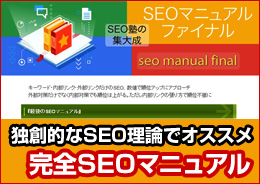ある日、突如として僕達の前に創造されたインターネット。
この面積も体積もない不可思議で叡知に満ちた巨大な洞窟の中で、
インターネットの「イロハ」から、焦らずにゆっくりとお話しが出来ればいいな、と思っています。
●FTP専用ソフトの使い方(2)
ディスクトップ上に「ffftp-1.97a.exe」等の名前のファイルが表示されたでしょうか? このアイコンをダブルクリックすると、インストール・ウィザードが立ち上がります。(FFFTPをインストールします。という小窓で、下に「次へ」なんていうボタンがある窓です)
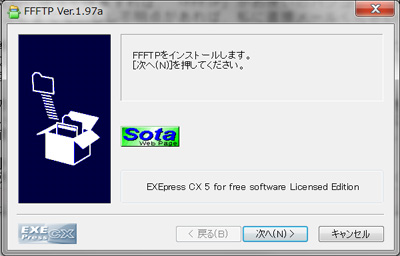
あとは、指示される流れに従って作業すれば、「FFFTP」がお使いのパソコンの中に、無事にインストールされると思います。(もし不明点があれば、私に直接メールください(^^))
次は、ご自分がHP等のデータを載せる為に借りたサーバーへ接続する為に必要な設定方法をお話しします。これが一番重要な作業だと思います。ここさえ、理解できれば、「FFFTP」が何をするソフトなのかが理解出来ると思います。
まず、ご自分のサーバー情報を設定します。
左上の「接続」から「ホストの設定」を選択します。「ホスト一覧」という小窓が開いたと思います。インストール直後ですと、「ホスト一覧」には、何も登録されていない状態です。当たり前ですね。
次に、右側の一番上、「新規ホスト」をクリック。
「ホストの設定」の小窓が開きます。ここが一番カナメの設定です。(笑)
ただ、必須の入力個所は、以下の4つだけですので、落ち着いて、ミススペル無く入力します。注意点は、使う文字は、全て半角の英数字と記号のみとなります。
☆全角(日本語)の入力はエラーです!!
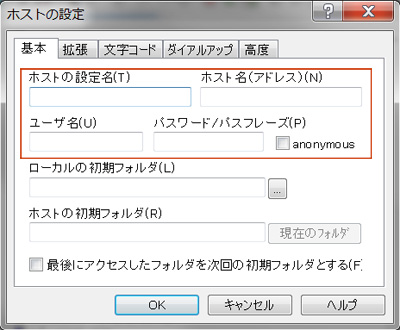
●ホストの設定名(T)
必須です!!
ここには、何でもいいですから、ご自分が区別出来る文字列を入力してください。
(例) ABCD.COMとか、アイルのサーバーとか、俺がメインに使うサーバーだ!、とか・・・
●ホスト(アドレス)(N)
必須です!!
だいたいの方が、レンタルサーバーとの契約だと思います。専用サーバーを借りたり、ご自分でサーバーを立ち上げたりする上級者の方は、ハナから、私のこの解説は必要ないと思いますので。(笑)
契約されたサーバー会社から届いた設定情報が書かれたメールを一読してみてください。
必ず、契約サーバーのFTPサーバー名か、FTPサーバーIPアドレスが書かれていると思います。それを入力してください。
(例) ftp.abcd.comとか、123.221.88.91とか・・・
●ユーザ名(U)
必須です!!
契約されたサーバー会社から届いた設定情報には、アカウント名とか、FTPサーバアカウントとかの表現もあります。この文字列を入力してください。最近は、メールアドレスを、ユーザ名として使うサーバーも多いいです。
(例) admin@abcd.comとか、tanaka88とか・・・
●パスワード/パスフレーズ(P)
必須です!!
これも、契約されたサーバー会社から届いた設定情報をご覧ください。FTPサーバ・パスワードとか書いてあると思います。この文字列をそのまま入力します。ここが一番間違う個所ですので、出来れば、コピペするのがいいと思います。
(例) Xdv8Kjshとか、Jsw3e234とか、複雑な文字列になっていると思います。必ず半角文字で。
ちなみに、「anonymous」とは、アノニマスと発音します。これは、匿名という意味ですが、匿名で誰でも入れるFTP領域を作る事を意味します。ここにはチェックを入れないでください。
上記の4ヶ所の入力が済みましたら、ほとんど完了です。
ただ、あと一箇所、環境によって、もしかして必要な設定があります。
「拡張」タブの設定の、左上から2番目に入っているものです。
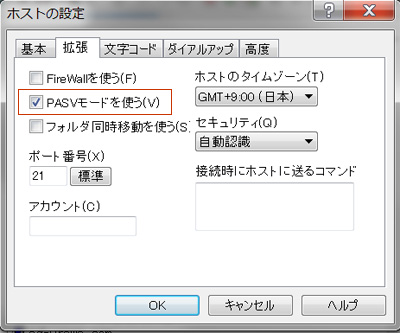
●PASVモードを使う(V)
PASVとは、「パッシブモード」の略称です。
パッシブモードって何? これは、あなたのパソコンが、あなたのパソコンを外敵から守る為に設置された、ファイアウォールの内側にある場合。な〜んか難しいですが・・・(^^)
会社のLANを使っていたり、ご自宅でも、ファイアウォール(防火壁みたいなもの?)が設定されたルーターを使用している環境などに、必要となる設定です。
FFFTPをインストールした初期設定では、この「PASVモードを使う(V)」にチェックが入っていると思います。とりあえず、このまま、チェックが入ったまま、接続してみましょう。で、もし、接続が上手くいかなかったら、あ、そうた! と思い出して頂いて、この「PASVモードを使う(V)」のチェックを外してみてください。上手く接続できる時が結構あります。
※次回は、この「FFFTP」を使ってのファイル送受の実際。
★★[PR]
パソコン初心者の方に、是非お勧めしたい教材があります。
これは、信じられないくらいに、
クオリティと、コストパフォーマンスが高い教材です。
総計、397時間にも及ぶ動画による解説。
HPの制作から、Adobeソフトの使い方、エクセル、ワード・・・
しかも、高度な、PHPやJavaのプログラミングまでを網羅します。
ホント、私も実際に拝見しましたが、信じられない位の量と質です。
高額なパソコン教室に通う予定がある人達に、特にお勧めします。
今現在ですと、定価69,900円が、26,680円で買えます。
こんな事を言うのはなんですが、今後、何回も値上げされる予定ですので、早く購入された方がお得なんです。これホント、素晴らしい教材なので。
★田中洋平さんの「動画パソコン教室DVD4枚組」
397時間動画パソコン教室DVD4枚組。iPod受講可ホームページ作成、オフィス(ワード、エクセル、パワーポイント、アクセス)2003/2007,Photoshop,Illustrator,Dreamweaver,Flash,Java,PHP,SEO,PPC

▼最近の記事です。
- WordPressファイルUPロード容量解除
- サイト内検索について
- SSLの今と未来
- ページ中に共通の要素を読み出す方法
- グーグルのモバイルフレンドリー
- Kindle出版の意外なハードル・費用編
- ロリポップ レンタルサーバーのオススメ
- CGI起動のセキュリティ確保
- Facebookページの集客ノウハウ
- IPアドレスの範囲の指定
- RSSの使い方
- Facebookの影(危険性)
- スマホサイト制作のキモ
- キーワード発掘の初歩
- 日本語URLの効用
- 「Ping」とは何物?
- SEOをしない事が唯一のSEO?
- スマホ・アプリ簡単制作の教材
- フリーメールの活用
- Facebookとビジネス
- いけないIP改ざんのいじり方
- 異色のプログラマー養成通信講座
- 「常時SSL」への兆候
- 共起語とSEOの関係
- クラウドで専用PCを使うという発想
- グーグルの新しい画像検索とは?
- 中古ドメインの探し方
- 変化らしきもの@ネット社会
- CSVを任意の項目でソート
- プライバシーとリスク
- Perlで変数を使い倒す
- 固定IPがどこからでも使える?
- ストレージの活用
- PerlとSQLとCSV
- SEOとIP分散
- フェイスブック革命(2)
- グーグルの「+1」マーク
- CSSやCMS
- ソーシャルメディアでの集客?
- いけないPDFのいじり方
- アフィリエイト用ツール活用の裏技
- PCメールは終わったか?
- フェイスブック革命(1)
- メールDRM思考(2)
- メールDRM思考(1)
- PPC広告の実情
- DropBoxというストレージ
- SEOという徒労の戦い(6)
- SEOという徒労の戦い(5)
- SEOという徒労の戦い(4)
- SEOという徒労の戦い(3)
- SEOという徒労の戦い(2)
- 愛しい Perl の初歩の初歩(1)
- CGIって何?(2)
- CGIって何?(1)
- サーバーの種類と借り方(2)
- サーバーの種類と借り方(1)
- 賢いドメインの取り方(2)
- 賢いドメインの取り方(1)
- ポート番号「587」について(2)
- ポート番号「587」について(1)
- Cookie(クッキー)って何だ?
- SEOという徒労の戦い
- IPという数字の謎
- FTP専用ソフトの使い方(3)
- FTP専用ソフトの使い方(2)
- FTP専用ソフトの使い方(1)
- FTPというソフト〜ブラウザ活用編
- 「http://」という約束事
- オススメの教材
▼このHPに連動した、メルマガも発行させてもらっています。もし気分が乗ったら、登録してもらえれば嬉しいです。
☆リンク集